概要
MKV動画を分割したい場合はどうしますか? MKV動画再生中に、音と画像は一致していない原因は?この記事無劣化で高速に音ズレなしでMKV動画を分割する方法を説明します。
一、MKVとは
MKVの最大の特徴は、RealMediaやQuickTimeなどのストリーミングメディアであっても、エンコードされた動画、オーディオ、字幕ストリームの複数の種類に対応できることです。現在、AVIファイル、DivX、XviD、3ivX、VP6などの動画エンコーディング、およびPCM、MP3、AC3などのオーディオエンコーディングをパッケージ化できる動画とオーディオの種類が含まれています。
二、無劣化でMKV動画をカットする
- 無劣化でMKVをカットするには?
動画を再エンコードすることなく、直接にカットすると、画質に影響なし、無劣化で動画カットできます。 - MKVをカットする時画質損失する場合は?
動画は、JPEGと同様に非可逆圧縮の形式で記録されています。膨大なデータ量を「圧縮=劣化」させることでデータの容量を節約しています。JPEG画像を編集して保存したら画質が落る。動画も同様です、編集をして再圧縮をすれば画質は劣化します。非可逆圧形式のデータは、圧縮をくり返すほど劣化していきます。
三、音ズレなしでMKV動画をカットする方法

操作簡単 直感的に操作できるインターフェースを持ち、シンプルで初心者向きな操作性。
無料 無料で利用可能。
日本語対応 インターフェースは日本語化されている。
機能豊富 動画分割、動画カット、クロップ、特効、動画字幕、透かし、動画結合、動画カット、回転、音楽追加などの機能ある。
強力 MP4 、flv 、MOV 、 AVI 、 WMVなど各形式動画に対応。Windows 10 、8.1、8、7、Vista、XP等環境対応。
無料無料体験することができます。
豊かな機能動画キャプチャ、動画カット、結合、透かし追加、音楽追...
操作簡単 シンプルで初心者向きな操作性。
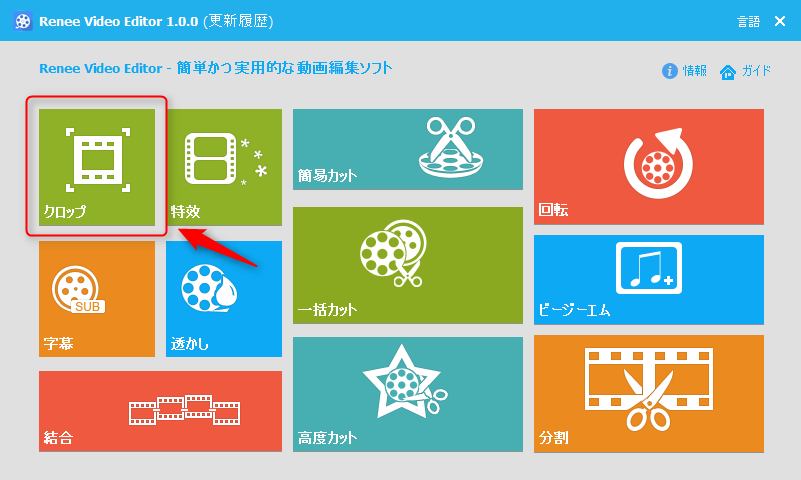
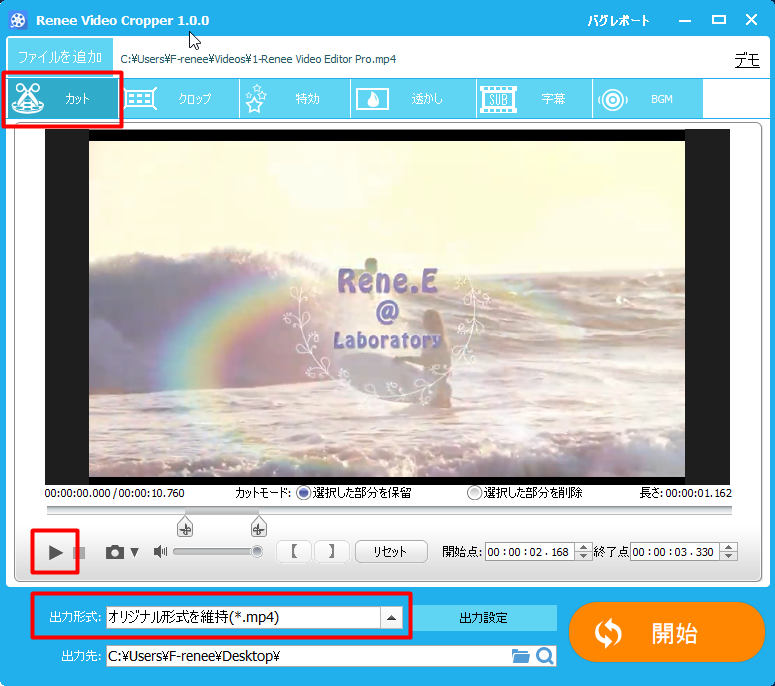
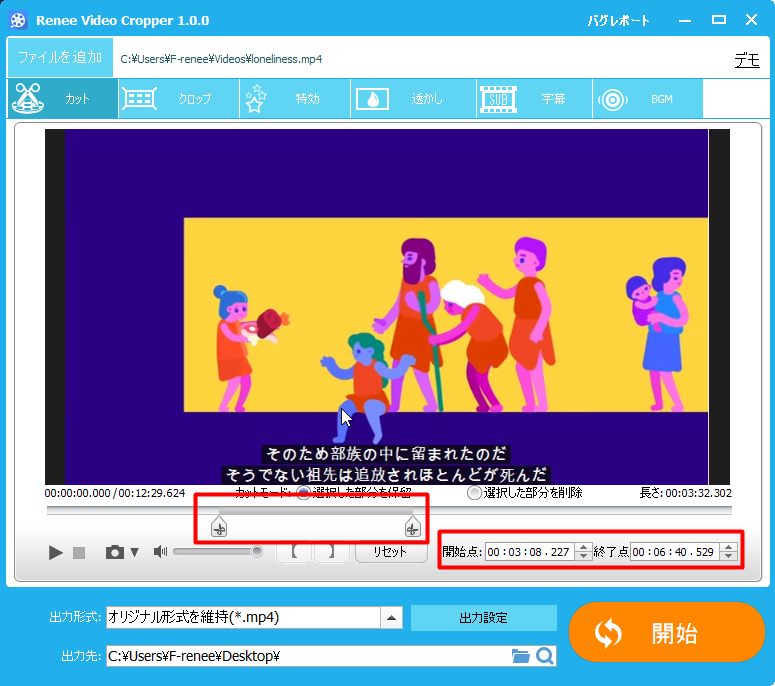
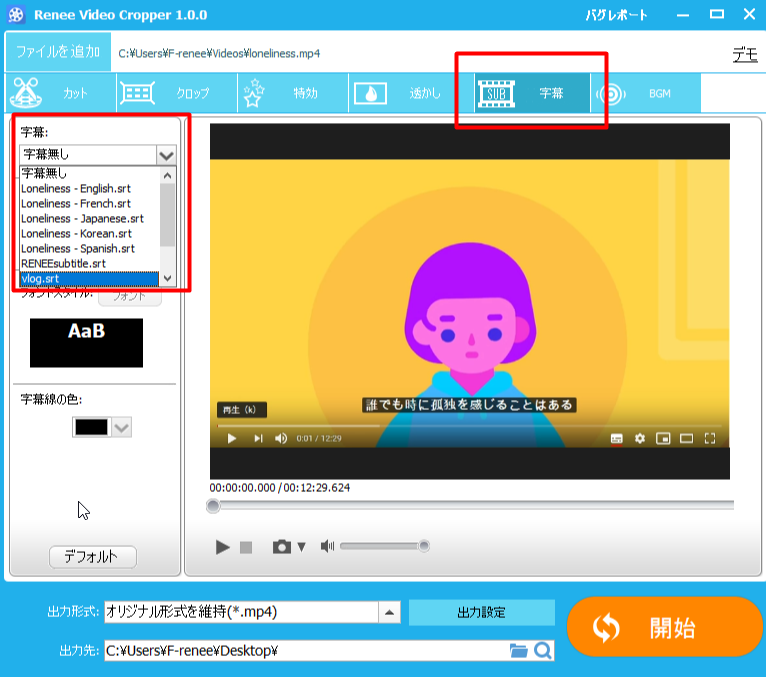
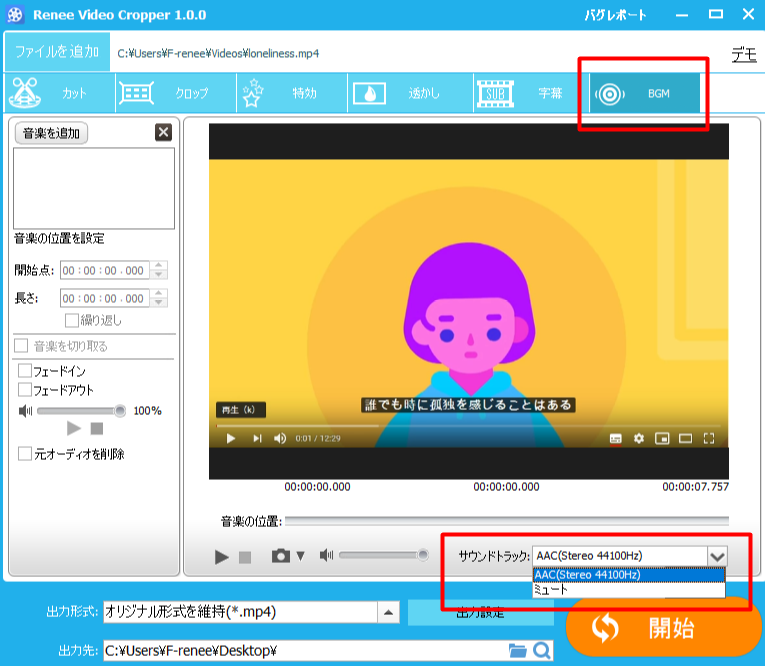
関連記事 :
2020-09-10
Yuki : VLCは、VideoLANによって開発された無料のマルチメディアプレーヤーです。ほとんどのマルチメディアファイル、DVD、オーデ...
2020-11-23
Satoshi : TSはMPEG2-TS(トランスポートストリーム)の略称で、映像や音声、文字などのプログラムをまとめて1つの流れとしています。T...
2020-02-13
Imori : 動画をカットして必要な部分だけを保存したい場合は、動画編集ソフトが必要です。次に4つの動画カットフリーソフトを紹介します。なお、...
2022-09-27
Ayu : MP3の汎用性が高く、多くの機種やソフトで利用できます。m4aなど形式のファイルをmp3に変換するには、無料で簡単に変換する方法...
何かご不明な点がございますか?




